테스트 자동화의 세계에 발을 디디는 초보자로서, 처음 마주하게 될 결정 중 하나는 Selenium 3과 Selenium 4 중에서 선택하는 것입니다. 이 선택은 당신의 학습 여정과 자동화 노력의 효과성에 상당한 영향을 미칠 수 있습니다. 이 기사에서는 Selenium 3과 4의 주요 차이점을 살펴보고, 초보자에게 가장 적합한 버전에 대한 가이드를 제공하겠습니다.
Selenium이란?
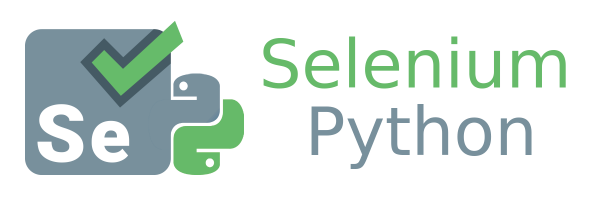
비교에 들어가기에 앞서, Selenium이 무엇인지, 그리고 테스트 자동화 세계에서 왜 중요한지 간략하게 검토해봅시다.
Selenium은 웹 브라우저 자동화를 위한 오픈 소스 도구 모음입니다. 이는 테스터와 개발자가 웹 요소와 상호 작용하고, 사용자 작업을 시뮬레이션하며, 다양한 브라우저와 플랫폼에서 예상되는 동작을 검증하는 스크립트를 작성할 수 있도록 해줍니다. Selenium은 유연성, 광범위한 언어 지원, 대규모 커뮤니티 덕분에 웹 애플리케이션 테스트의 사실상의 표준이 되었습니다.
Selenium 3과 Selenium 4: 주요 차이점
정보에 기반한 결정을 내리기 위해서는 Selenium 3과 4의 주요 차이점을 이해하는 것이 중요합니다:
W3C WebDriver 프로토콜
- Selenium 3: JSON Wire 프로토콜과 W3C WebDriver 프로토콜 혼합 사용
- Selenium 4: W3C WebDriver 프로토콜을 완전히 채택
브라우저 지원
- Selenium 3: 구버전 브라우저 지원
- Selenium 4: 최신 브라우저 및 그 버전에 대한 더 나은 지원
상대 위치자
- Selenium 3: 사용 불가
- Selenium 4: 더 쉽게 요소를 찾을 수 있도록 상대 위치자 도입
Selenium Grid
- Selenium 3: 구형 Grid 아키텍처
- Selenium 4: 개선된 기능의 완전히 새롭게 개편된 Grid
Chrome DevTools 프로토콜(CDP) 통합
- Selenium 3: 사용 불가
- Selenium 4: 고급 브라우저 자동화를 위한 CDP 통합
Selenium IDE
- Selenium 3: 제한된 IDE 기능
- Selenium 4: 개선된 기능의 강화된 Selenium IDE
이제 주요 차이점을 정리했으니, 각 버전으로 시작하는 것의 장단점을 살펴보겠습니다.
Selenium 3으로 시작하기
장점:
안정성: Selenium 3은 성숙하고 안정적인 버전으로, 광범위한 문서와 커뮤니티 지원이 있습니다.
호환성: 구버전 브라우저 및 기존 테스트 스위트와 잘 작동합니다.
학습 자료: Selenium 3에 초점을 맞춘 튜토리얼, 과정, 책이 풍부합니다.
더 단순한 개념: 초보자들은 Selenium 4의 추가 기능 없이 핵심 개념을 이해하기가 더 쉬울 수 있습니다.
단점:
구식 기능: Selenium 3의 일부 기능이 구식이 되고 있습니다.
제한된 현대 브라우저 지원: 최신 버전의 브라우저와 호환성에 문제를 겪을 수 있습니다.
미래 대비: 배운 기술은 Selenium 4로 전환할 때 업데이트가 필요할 수 있습니다.
Selenium 4로 시작하기
장점:
최신 기능: 상대 위치자 및 CDP 통합과 같은 최신 기능에 접근할 수 있습니다.
개선된 브라우저 지원: 현대 브라우저 및 그 최신 버전과의 호환성이 더 좋습니다.
강화된 Selenium Grid: 더 강력하고 유연한 분산 테스트 기능을 갖추고 있습니다.
미래 대비 기술: Selenium 4를 배우면 웹 자동화의 미래를 준비할 수 있습니다.
단점:
학습 곡선: 일부 고급 기능은 완전한 초보자에게는 압도적일 수 있습니다.
적은 학습 자료: 증가하는 추세지만, 현재 Selenium 4에 특별히 맞춰진 튜토리얼과 과정이 적습니다.
잠재적 불안정성: 새 버전인 만큼 여전히 해결해야 할 버그나 문제가 있을 수 있습니다.
고려할 요소
Selenium 3과 4 중에서 결정할 때 다음 요소를 고려하세요:
학습 목표: 기본 테스트를 빠르게 자동화하려고 하는 것인지, 아니면 고급 자동화 기술을 깊이 파고들고 싶은 것인지?
프로젝트 요구 사항: 현재 또는 미래 프로젝트의 구체적인 필요는 무엇인가요?
시간 제약: Selenium에 대한 숙련도를 얼마나 빨리 높여야 하나요?
사용 가능한 자원: 어떤 학습 자료와 지원이 있나요?
장기적 경력 계획: 테스트 자동화 분야에서 장기적인 경력을 계획하고 있나요?
초보자를 위한 추천
대부분의 초보자에게 Selenium 4로 시작하는 것이 추천되는 접근 방식입니다. 이유는 다음과 같습니다:
미래 대비: Selenium 4를 배우면 향후 오래도록 관련 있는 기술을 유지할 수 있습니다.
현대적 기능: 최신 기능과 개선사항에 접근하게 되어 학습 과정이 더 효율적이고 즐거워질 수 있습니다.
더 나은 브라우저 호환성: Selenium 4의 현대 브라우저에 대한 개선된 지원은 실제 테스트 시나리오와 더 잘 맞습니다.
부드러운 전환: 필요에 따라 구버전과 작업하기보다 Selenium 4로 시작하는 것이 더 쉽습니다. Selenium 3을 배우다가 지식을 업데이트하는 것보다 나은 선택입니다.
왜 Selenium 3으로 시작하는 것을 고려해야 할까요?
Selenium 4의 화려한 새로운 기능에도 불구하고, 초보자가 Selenium 3으로 시작하기를 원할 만한 좋은 이유가 여전히 있습니다.
성숙하고 안정적: Selenium 3은 일정 기간 존재해왔으며, 많은 버그가 수정되었습니다. 특히 생산 환경에서 안정성을 원한다면 Selenium 3은 신뢰할 수 있는 선택입니다.
확립된 리소스: Selenium 3에 대한 풍부한 튜토리얼, 포럼, 커뮤니티 지원이 있습니다. 문제가 발생하면(새로운 것을 배우는 과정에서 unavoidable한 일입니다) 온라인에서 많은 도움을 받을 수 있습니다.
기존 프로젝트: 기존 프로젝트를 다루거나 기여하고 있다면, 여전히 Selenium 3을 사용할 수 있습니다. Selenium 3으로 시작하면 다른 팀원들과 같은 지식을 공유할 수 있습니다.
소규모 프로젝트에 용이함: 소규모 프로젝트의 경우, Selenium 4의 향상된 기능이 과할 수 있습니다. Selenium 3은 기본적인 자동화 작업을 처리하는 데 완벽하게 기능합니다.
그러나 이러한 이유들이 유효하긴 하지만, Selenium 4로 시작하는 것의 이점이 이보다 클 수 있습니다. 왜 그런지 살펴보겠습니다.
Selenium 4가 초보자에게 더 나은 선택일 수 있는 이유
Selenium 4는 단순한 업그레이드가 아니라 도구의 본질적인 진화입니다. 최신 버전으로 여정을 시작하는 것이 왜 좋은지 살펴보겠습니다.
미래 대비: 초보자로서 최신 기술을 배우는 것은 기술을 미래 대비하는 데 현명한 선택입니다. Selenium 4로 시작하면 앞으로 널리 채택될 버전을 배우는 것입니다.
향상된 성능: W3C WebDriver 프로토콜 덕분에 Selenium 4는 성능이 향상되고 호환성 문제를 줄입니다. 이는 처음 시작하는 신생 개발자들에게 특히 유리하며, 기술적인 문제에 얽매이지 않도록 도와줍니다.
배우기 쉬운 요소: 상대 위치자와 개선된 문서 같은 새로운 기능은 Selenium 4를 초보자에게 더 친숙하게 만들어 줍니다. 이러한 도구들은 요소를 찾고 프레임워크를 이해하는 과정에서 단순화해 줍니다.
현대 도구와의 통합: Selenium 4는 Chrome DevTools 프로토콜을 지원하여 디버깅 및 성능 모니터링을 위한 새로운 가능성을 엽니다. 고급 테스트 기술에 관심이 있다면 이는 큰 장점입니다.
성장하는 커뮤니티: 더 많은 개발자들이 Selenium 4를 채택함에 따라 커뮤니티 및 리소스가 계속해서 성장할 것입니다. 지금 시작하는 것은 최신 도구, 가이드 및 지원에 접근할 수 있는 가장 앞선 위치에 있는 것이죠.
실제 시나리오: Selenium 3과 Selenium 4
Selenium 3과 4의 실제 시나리오를 살펴보겠습니다.
크로스 브라우저 테스트: Selenium 4의 W3C WebDriver 프로토콜은 크로스 브라우저 테스트를 더 신뢰할 수 있게 만듭니다. 여러 브라우저에서 테스트하는 경우, Selenium 4는 더 나은 안정성을 제공합니다.
반응형 디자인 테스트: Selenium 4의 DevTools 프로토콜 통합을 통해 다양한 장치와 화면 해상도를 시뮬레이션할 수 있습니다. 이는 반응형 디자인을 테스트하는 데 필수적입니다.
병렬 테스트: 테스트를 병렬로 실행할 경우, Selenium 4의 개선된 Grid는 설정과 관리를 더 쉽게 만들어 줍니다. 대형 프로젝트에서는 상당한 시간을 절약할 수 있습니다.
구형 시스템: 구형 애플리케이션이나 업데이트되지 않은 시스템에서 작업하는 경우, Selenium 3이 더 호환성이 좋을 수 있습니다. 하지만 Selenium 4는 현대 웹 기술과 함께 작동하는 것을 목표로 하여 신규 프로젝트에 더 나은 선택입니다.
API 테스트: Selenium은 주로 UI 테스트에 사용되지만, Apidog와 같은 도구와 통합하여 API 테스트에도 사용할 수 있습니다. Selenium 4의 DevTools 프로토콜은 API 테스트를 위한 향상된 기능을 제공하여 더 다양한 선택이 가능합니다.
초보자를 위한 일반적인 함정과 피하는 방법
Selenium 3 또는 4로 시작하는 것은 고유의 도전 과제와 함께 옵니다. 다음은 일반적인 함정과 이를 피하는 방법입니다:
테스트 복잡성 증가시키기: 시작할 때 복잡한 테스트 작성을 시도하기 쉽습니다. 고급 기능을 파고들기 전에 기본을 마스터하는 데 집중하세요.
최선의 관행 무시하기: 아예 시작부터 최선의 관행을 따르고 있는지 확인합니다. 여기에는 하드 코딩된 대기 시간 대신 명시적 대기 사용 및 테스트를 유지 관리 가능하게 유지하는 것이 포함됩니다.
여러 브라우저에서 테스트하지 않기: 호환성 문제를 조기 발견하려면 항상 여러 브라우저에서 스크립트를 테스트하세요. Selenium 4는 W3C WebDriver 프로토콜 덕분에 이를 더 쉽게 만들어 줍니다.
API 테스트 잊기: Selenium 스크립스에 API 테스트를 통합할 수 있다는 것을 잊지 마세요. Apidog와 같은 도구를 사용하면 UI와 API 테스트를 포괄하는 종합 테스트 스위트를 생성하는 데 도움을 줄 수 있습니다.
Selenium 4 시작하기
Selenium 4로 시작하기로 결정했다면, 다음은 단계별 가이드입니다:
개발 환경 설정하기:
- Java Development Kit(JDK) 설치
- Eclipse 또는 IntelliJ IDEA와 같은 통합 개발 환경(IDE) 선택 및 설치
- 의존성 관리를 위한 Maven 설정
Selenium WebDriver 의존성 추가하기:
pom.xml파일에 다음 의존성을 추가:
<dependency>
<groupId>org.seleniumhq.selenium</groupId>
<artifactId>selenium-java</artifactId>
<version>4.x.x</version>
</dependency>
브라우저 드라이버 설치하기:
- 자동화하려는 브라우저에 적합한 드라이버를 다운로드하고 설치(예: Google Chrome의 ChromeDriver)
첫 번째 Selenium 4 테스트 작성하기:
import org.openqa.selenium.WebDriver;
import org.openqa.selenium.chrome.ChromeDriver;
public class FirstSeleniumTest {
public static void main(String[] args) {
WebDriver driver = new ChromeDriver();
driver.get("https://www.example.com");
System.out.println("페이지 제목: " + driver.getTitle());
driver.quit();
}
}
Selenium 4 기능 탐색하기:
상대 위치자에 대해 알아보세요:
WebElement emailInput = driver.findElement(By.id("email"));
WebElement passwordInput = driver.findElement(RelativeLocator.with(By.tagName("input")).below(emailInput));
새로운 Selenium Grid를 사용해 보세요:
GridOptions options = new GridOptions().setBrowserVersion("latest");
RemoteWebDriver driver = new RemoteWebDriver(new URL("http://localhost:4444"), options);
연습하고 프로젝트 구축하기:
- 간단한 자동화 작업부터 시작하여 점차 복잡성을 늘려보세요.
- 테스트를 조직하는 작은 테스트 프레임워크를 구축하세요.
- TestNG 또는 JUnit과 같은 테스트 프레임워크와의 통합을 탐색하세요.
Selenium 커뮤니티에 참여하기:
- 포럼과 토론 그룹에 참여하세요.
- 오픈 소스 Selenium 프로젝트에 기여하세요.
- 업데이트를 유지하기 위해 웨비나와 컨퍼런스에 참석하세요.
Apidog로 API 개발 향상시키기
애플리케이션에서 API 작업을 하고 있다면, Apidog는 꼭 확인해봐야 할 도구입니다. Apidog는 개발 과정을 간소화할 수 있는 강력한 API 테스트 및 문서화 도구입니다.
Apidog란?
Apidog는 API를 설계, 테스트 및 문서화하는 데 도움을 주는 종합적인 API 개발 도구입니다. API 요청을 생성하고, 응답을 검증하며, 문서를 생성하는 직관적인 인터페이스를 제공합니다.
Apidog의 주요 기능
API 설계: 사용자 친화적인 인터페이스로 API를 쉽게 설계하고 관리합니다.
API 테스트: 사용자 정의 가능한 요청으로 API를 테스트하고 예상된 결과에 따라 응답을 검증합니다.
API 문서화: API에 대한 자세한 문서를 자동으로 생성하여 팀 및 사용자와 쉽게 공유할 수 있습니다.
협업: 실시간으로 팀과 협력하여 API 개발을 더 효율적이고 조정된 방식으로 수행합니다.
- Apidog를 열고 "새 요청" 버튼을 클릭하여 새 요청을 생성하세요.
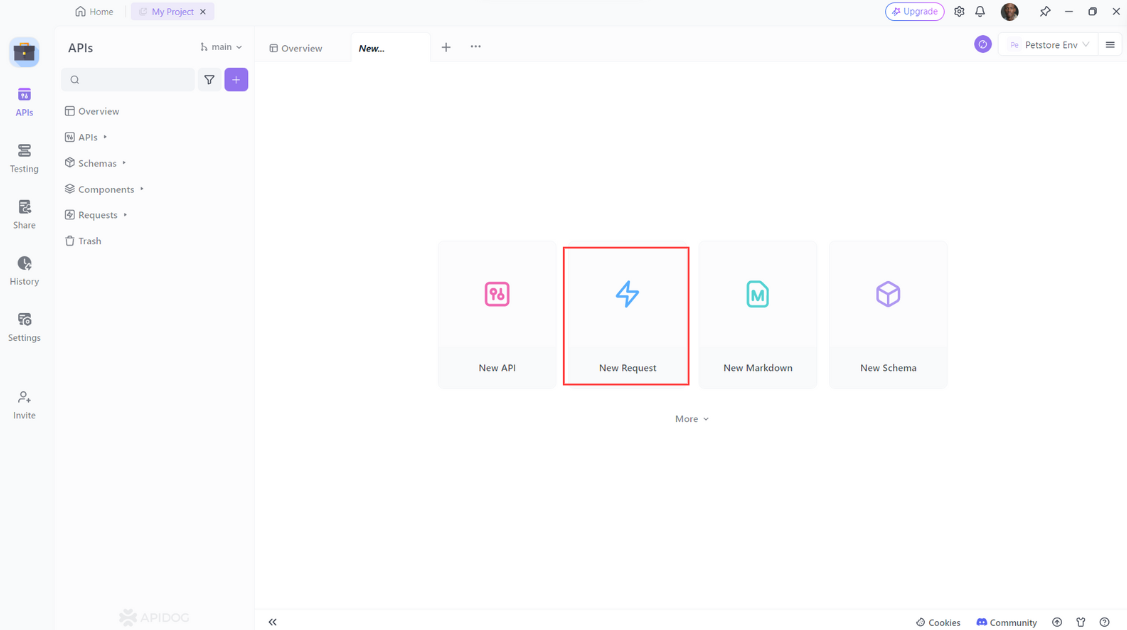
2. 요청의 방법으로 "GET"을 선택하세요.
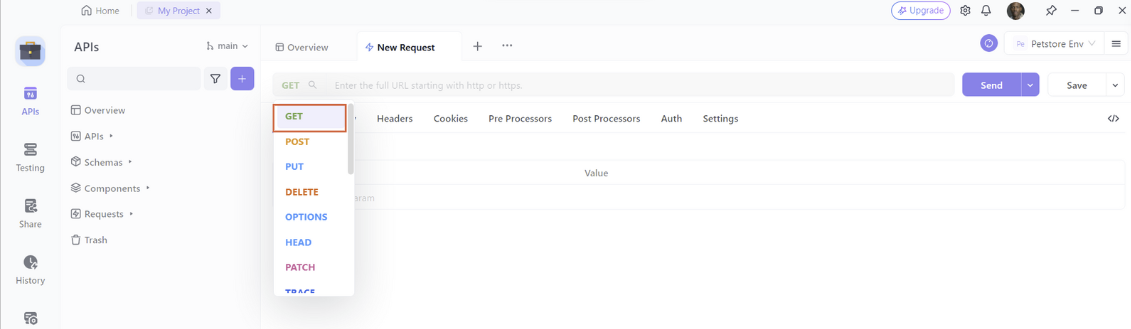
3. API 엔드포인트의 URL을 입력하세요.
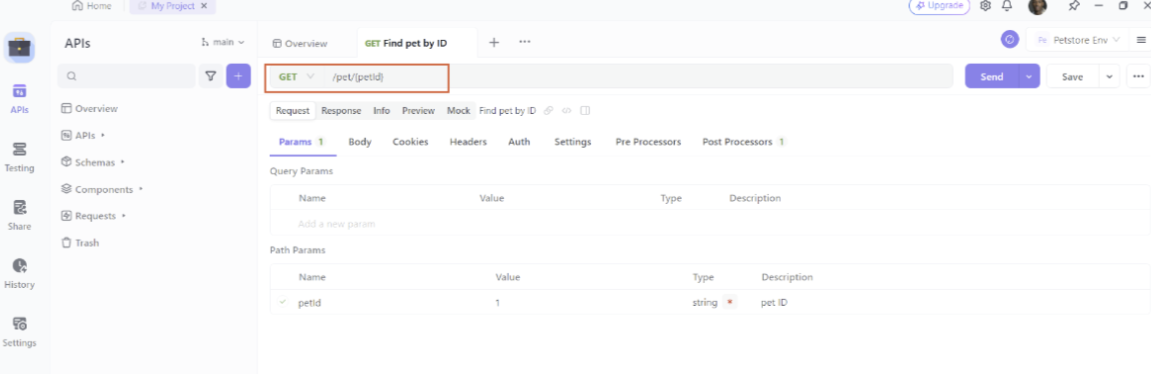
그런 다음 "전송" 버튼을 클릭하여 API에 요청을 보냅니다.
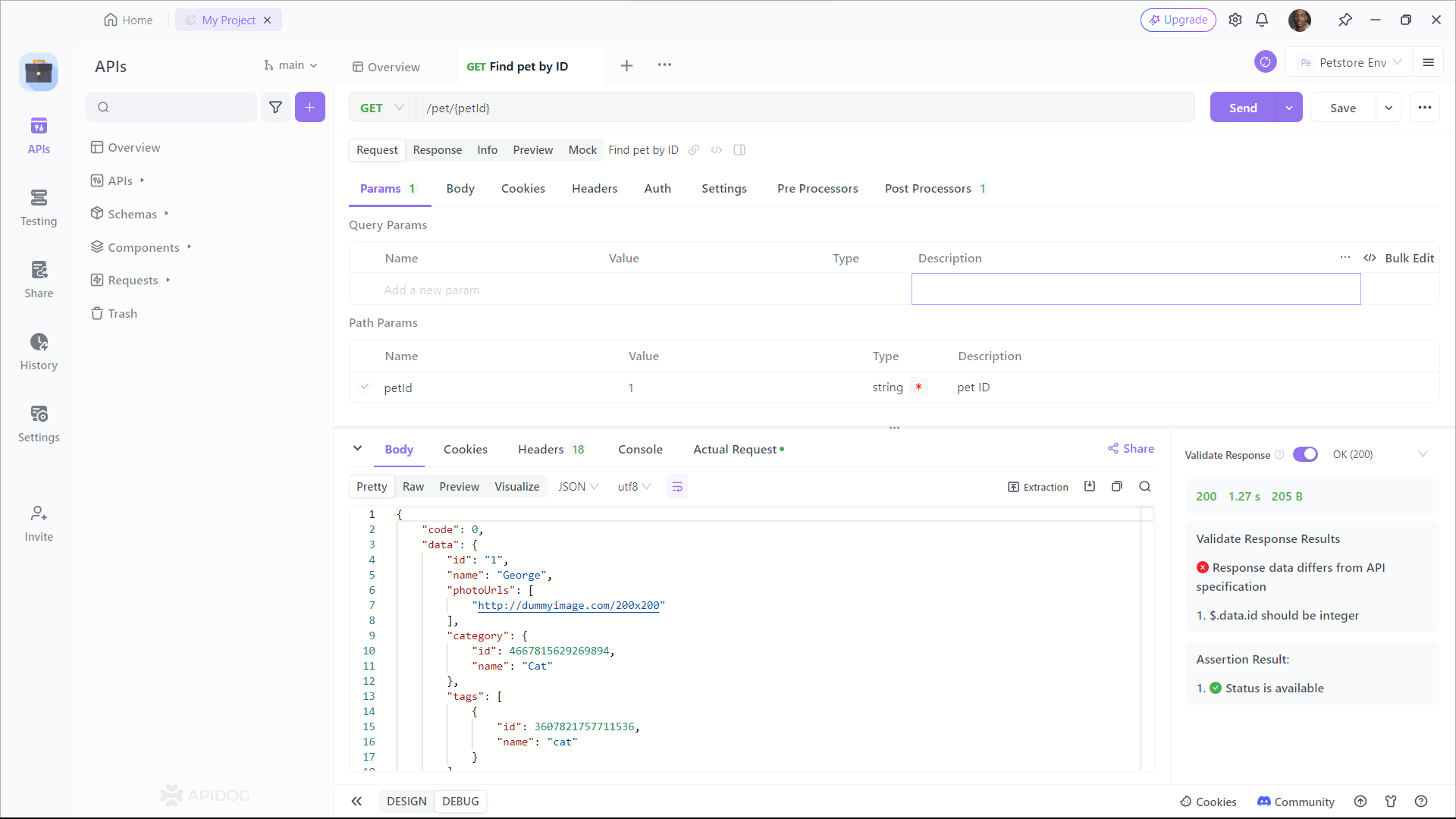
보시다시피, Apidog는 요청의 URL, 매개변수, 헤더 및 본문과 응답의 상태, 헤더 및 본문을 보여줍니다. 응답 시간, 크기 및 요청과 응답의 형식을 비교할 수 있으며, 이를 다양한 웹 API와 비교할 수 있습니다.
Apidog를 프로젝트에 통합하는 것은 간단합니다. Apidog를 사용하여 API를 설계하고 테스트하고, 이를 서비스에 통합할 수 있습니다.
결론
Selenium 3과 4 모두 장점이 있지만, 초보자는 일반적으로 Selenium 4로 시작하는 것이 더 좋습니다. 최신 기능, 더 나은 브라우저 호환성을 제공하고, 웹 자동화의 미래에 대비할 수 있게 도와줍니다. 학습 곡선이 약간 가파를 수 있지만, 장기적인 이점이 초기 문제보다 큽니다.
Selenium을 마스터하는 핵심은, 어떤 버전이든 꾸준한 연습과 실습 경험입니다. 간단한 스크립트로 시작하여 점차 더 복잡한 시나리오를 해결하고, 다양한 기능을 실험하는 것을 주저하지 마세요.
Selenium 여정을 진행하면서 공식 문서와 커뮤니티 리소스를 주시하세요. 테스트 자동화 분야는 끊임없이 발전하고 있으며, 업데이트를 유지하는 것은 기술이 날카롭고 관련성이 유지되도록 합니다.
Selenium 3 또는 4 중 어느 것을 선택하든, 가장 중요한 단계는 학습 여정을 시작하는 것입니다. 헌신과 연습을 통해 웹 애플리케이션을 자동화하고 품질 보증 프로세스에 의미 있는 방식으로 기여할 수 있는 능숙함을 곧 얻을 수 있습니다.



